當您線上觀看影片時,通常會有標題和描述。但是,如果觀看者與講話者不說同一種語言該怎麼辦?謝天謝地,有一些線上字幕製作工具可以用來為任何影片創建字幕。
對於想要學習新語言的人來說,字幕是很棒的,對於聽力有困難的人來說也很適用。可以透過使用線上字幕製作工具,將這些字幕添加到影片中。有許多字幕製作工具可供選擇,但我們將討論前10名的線上字幕製作工具。
目錄
第一部分:最佳線上免費影片加字幕工具
1. Adobe Creative Cloud Express
Creative Cloud Express 從 Adobe Spark改版而來,是一個用於創建多媒體內容的網路和行動應用程式。使用Creative Cloud Express,您可以線上給影片添加字幕或標題,而無需在電腦上下載任何軟體。它還提供了許多編輯工具,如將影片轉換為GIF、反轉影片、合併影片、針對不同社群平台調整影片大小,和更改影片速度。
您可以免費使用Creative Cloud Express,其中包括大多數核心功能。但如果您想升級以使用所有功能和資源,可能需要支付每月9.99美元的高級方案。
使用Creative Cloud Express給影片添加字幕,請依照以下步驟進行:
- 訪問 https://www.adobe.com/express/feature/video/add-subtitle並點選立即添加字幕到您的影片開始,依照說明註冊並登入您的賬號。
- Adobe會要求您選擇一個故事模板,但您始終可以從頭開始,在這裡我將選擇一個模板。
- 現在從您的電腦匯入影片或圖片材料,並調整其在時間軸中的位置。
- 從各種字幕布局替代方案中選擇,並依據需要更改文本大小。
- 在為影片添加標題和字幕後,點選「下載」按鈕將影片保存到本地電腦。

如果您習慣在 Windows、Mac 電腦,或 iPhone、Android 手機上為影片新增字幕,不妨試試 Filmora 影片剪輯軟體。相較於一般的線上工具,Filmora 具備更強大的編輯彈性與美觀設計,特別適合希望打造專屬風格、精緻字幕效果的使用者。更多詳情可參閱本文第二部分:如何使用 Filmora 輕鬆製作動態字幕。
2. Kapwing
作為最好的線上影片編輯工具之一,Kapwing使您能夠輕鬆地向影片中添加字幕。它提供三種選擇來添加字幕:上傳SRT檔案、手動添加,或者自動生成。無論在哪種情況下,它都會將影片開啟至線上影片編輯器中。
您可以將字幕放在螢幕的任何位置,並且可以隨時重新安排它們的位置。除此之外,您還可以使用格式選項、文字顏色和背景顏色自訂文本的外觀。但是,您可以免費匯出長度最長為30分鐘的影片,如果要匯出更長的影片,需要支付每月16美元。並且為了下載無浮水印的編輯影片,您必須創建一個賬號。
要使用Kapwing線上字幕製作工具,請依照以下步驟進行:
- 前往https://www.kapwing.com/subtitles,然後上傳您的影片檔案。
- 在添加字幕畫面上,選擇添加字幕的方法:手動添加字幕,或使用自動生成的字幕,或上傳.SRT檔案。我們將示範手動添加字幕。
- 在添加字幕時,如果有需要,請確保影片上的時間戳正確,以及設定精確同步的時間。
- 點選「完成」按鈕返回主編輯器,點選匯出影片然後下載帶有嵌入式字幕的影片。

3. Clideo
Clideo是一個影片創作應用程式,讓使用者可以為自己的影片添加字幕。您可以從網站上提供的官方語言列表中,添加任何語言的字幕。添加字幕後,您可以輕鬆將其重新定位到螢幕上的任何位置。對於免費使用者,Clideo僅允許高解析匯出,並且無法在沒有浮水印的情況下,下載影片。
要使用這個線上字幕製作工具,請依照以下步驟進行:
- 訪問 https://clideo.com/add-subtitles-to-video,並在註冊Clideo時使用您的電子郵件ID和密碼後,點選「立即添加字幕到您的影片」來開始。
- 從本地儲存,Google Drive或Dropbox上傳影片檔案,然後選擇添加字幕的選項:手動或使用字幕檔案。選擇第一個選項,點選「添加字幕」,輸入您的文字,並設定時間軸。
您還可以為您的演示文稿添加標題、引導線和副標題。字體、顏色、背景、大小和幻燈片對齊方式均可調節。
4. Veed.io
Veed.io是另一個易於使用的網路影片編輯工具,提供了多種添加字幕的選項;您可以快速輕鬆地添加字幕,手動輸入或上傳SRT檔案格式。
Veed是一個自動字幕平台,可以幫助人們在不使用現成的字幕處理軟體的情況下,在YouTube影片中添加字幕。適用於沒有時間或耐心一個字母一個字母地輸入長句子結構的人,您可以無需賬號即可開始使用。
您可以選擇文本的顏色、字幕的背景等,使您的電影看起來更具吸引力。它允許您通過Twitter和Facebook等社群媒體網路與朋友分享您的電影。
要使用Veed線上字幕創建工具,請依照以下步驟進行:
- 前往https://www.veed.io/tools/auto-subtitle-generator並點選「立即開始」,您可以選擇空白專案或模板。
- 點選左側的專案設定部分,依據您的需求選擇其中任何一個,並且點選下一步。
- 使用自動轉錄時,您必須上傳.SRT字幕檔案或手動輸入文字。
- 您還可以自訂文本、顏色、大小、字體、對齊方式以及其他任何您想要的。對時間軸進行更改,然後同步字幕。
- 之後,進入匯出並保存影片。
5. Flixier
Flixier是最易於使用的工具之一,用於線上添加字幕。Flixier是一個高效的自動字幕生成和同步平台,您可以在Flixier中為任何影片檔案類型添加自動字幕。您可以在系統上為MPEG、MP4、MOV、AVI或任何其他檔案添加自動字幕,無需轉換影片或進行額外工作。這個自動字幕製作工具非常周到。
Flixier允許您自動製作影片字幕,也可以手動創建字幕或從您的電腦上添加字幕。您可以提交任何類型的字幕檔案。(SRT、VTT、ASS、SSA、TXT)
要使用Flixier線上字幕製作工具,請依照以下步驟進行:
- 前往https://flixier.com/tools/auto-subtitle-generator並且點選「開始」。
- 您必須先將影片上傳到Flixier圖書館,才能自動生成字幕。
- 您可以從電腦上傳,從雲端儲存服務匯入,或直接從YouTube、Zoom或Twitch上傳。
- 將它們匯入後,您可以將電影片段拖放到Flixier時間軸上。
- 在彈出的視窗中,點選其中一個,右側將出現一個顯示「生成自動字幕」的按鈕。完成工作後,點選開始,您的字幕將生成並添加到時間軸上,以便您繼續進行更改。
- 最後,Flixier的雲渲染引擎,可讓您在幾分鐘內匯出影片。
- 現在,您可以將影片保存到電腦上或直接傳送到社群媒體上。
6. Subtitle Horse
Subtitle Horse是一個基於瀏覽器的網路影片字幕製作工具。它具有許多功能,如實時驗證、交互式時間軸和快捷鍵。Subtitle Horse是高度可配置的,字幕可以由業餘和專業人士製作。使用者必須創建一個賬號來上傳影片。
使用Subtitle Horse的免費版本,您可以為您的影片添加字幕。您可以將字幕所需格式(SRT、TimedText、WebVTT)等匯出。該影片可以線上造訪,例如YouTube、Dropbox或其他平台。
要使用網路字幕創建工具Subtitle Horse,請依照以下步驟進行:
- 前往https://subtitle-horse.com/並點選「使用免費版本創建字幕」。
- 點選「添加專案」按鈕,上傳您的影片或添加連結
- 點選「下一步」,選擇「影格率」和「波形。」
- 點選「開始添加字幕」。
- 添加字幕後,您可以免費下載它們,或購買高解析MP4影片。
7. SubtitleBee
SubtitleBee可以理解並自動翻譯超過120種語言。在上傳影片之前只需選擇您的語言,讓SubtitleBee處理其他事項,以在您所選的語言中添加字幕。
該演算法在檢測您的聲音,並依據大多數語言添加自動字幕方面的準確率約為95%。AI字幕翻譯允許您將字幕翻譯成其他語言,您可以在有限功能和有浮水印檔案的情況下免費使用它。免費試用賬號有時間限制,因此您可以添加長度少於10分鐘的影片。
要使用SubtitleBee線上字幕製作器,請依照以下步驟進行:
- 前往https://subtitlebee.com/ 然後點選「立即添加字幕」。
- 然後選擇當前媒體聲音的語言。
- 現在,上傳您的影片,或從Youtube、Vimeo或自行託管的網址中貼上影片。
- 依據您的需求編輯字幕,進行任何修改。
- 只需添加您想要的文本,並依據自己的需求進行自訂。
- 選擇您想要發佈在的社群平台。
- 下載並將字幕包含在內的影片進行編碼。
8. Fastreel

Fastreel允許您創建帶有字幕的影片,並更改文本設定:字體、大小、顏色、風格和位置。免費會員資格將允許您以所選格式製作和分享影片,並訪問媒體素材,付費訂閱的成本為每個影片5.95美元。
此外,各種活動都有幾個豐富多彩的模板——解說影片、婚禮電影、YouTube介紹、客戶評價等等。要個性化每個模板,您可以使用自己的照片、電影、音樂和文本。另外,每個模板都有自己的標題和過渡風格。Fastreel不是為專業使用者製作的,這是新手和那些尋找快速答案的人的工具。
若要線上使用Fastreel字幕創建器,請依照以下步驟進行:
- 前往https://www.fastreel.com/add-subtitles-to-video.html然後點選「立即添加字幕」。
- 點選「添加您的檔案」按鈕,上傳任何小於500MB的MOV、MKV、AVI、WMV或MP4內容。只能給一部電影的第一個小時加字幕,所以最好挑一個字幕少的。
- 要將SRT檔案添加到影片中,請選擇上傳SRT。您可以修改每個標題及其時間。
- 您還可以更改文本的字體、大小、顏色、樣式和位置。標有「下載SRT」的按鈕允許您保存字幕檔案,提供以後使用。
- 然後,向下滾動到頁面底部,並點選繼續。
- 完成后,點選匯出按鈕。選取影片的名稱和目的地,然後選取格式。您將看到匯出視窗,您可以在其中選擇適合您的保存選項,字幕將永久添加到影片中。
9. EZGIF

EZGIF是一個著名的動態GIF網站。EZGIF有幾個用於GIF、照片和影片的工具。它提供了一個線上工具,可以為影片添加字幕。它非常容易使用,並提供了兩種添加字幕的方法。您可以在EZGIF上傳最多100 MB的內容。如果您的影片大於100MB,可以使用EZGIF進行壓縮。
要在EZGIF為影片添加字幕,請依照以下步驟進行:
- 前往https://ezgif.com/video-subtitles。
- 上傳影片檔案或從網際網路上複製並貼上影片的連結。
- 要添加字幕,請點選「上傳」按鈕;要手動輸入,請滾動到螢幕底部。
- 只需在框中輸入字幕,然後設定它應該在影片中出現的時間段,您也可以添加更多字幕來覆蓋整個影片。
- 之後點選「添加字幕」,然後保存輸出。
10. Promo

Promo是一個讓宣傳變得更容易的網站,這個線上工具讓使用者輕鬆地為影片添加基本的字幕。作為影片創作軟體,這個網站是免費的。不需要註冊就可以使用字幕功能,但在完成的影片中會出現廣告。
使用Promo,您可以隨時在瀏覽器中添加影片字幕,無需下載任何內容,只需點選一個連結就可以。免費版本帶有浮水印,無廣告版本需要支付每月99美元的費用。
要在Promo上為影片添加字幕,請依照以下步驟進行:
- 前往https://promo.com/tools/add-subtitles-to-video。
- 上傳您要加上字幕的影片。
- 您可以使用平台提供的專業設計的影片模板,或高級剪輯來從頭開始構建新影片。
- 在Promo的影片編輯器中上傳影片後,點選時間軸左側的圓形粉紅加號,選擇「添加標題」。
- 在您添加、定位和設計字幕的過程中,選擇美麗的文字和顏色,點選「儲存和預覽」以查看您的作品並進行發布或下載。
第二部分:如何使用 Filmora 輕鬆為影片添加動態字幕(App + PC)
Filmora 內建精準的「語音轉文字」與「AI 動態字幕」功能,支援自動與手動編輯雙模式。無論你是在電腦或手機上剪輯,都能快速生成字幕、微調時間軸並一鍵匯出。此外,Filmora 還整合 AI 降噪、影片生成與多種字幕樣式與格式,方便你將作品無縫發佈至各大平台。
電腦版(PC)— 語音轉文字工具
步驟一:建立新專案並匯入影片
開啟 Filmora,點選「新專案」,將影片素材匯入後拖曳至時間軸,即可開始編輯。

步驟二:啟用語音轉文字功能
於時間軸上選取要轉錄的影片或音訊素材,點選上方工具列的「語音轉文字」圖示即可開啟轉錄設定。
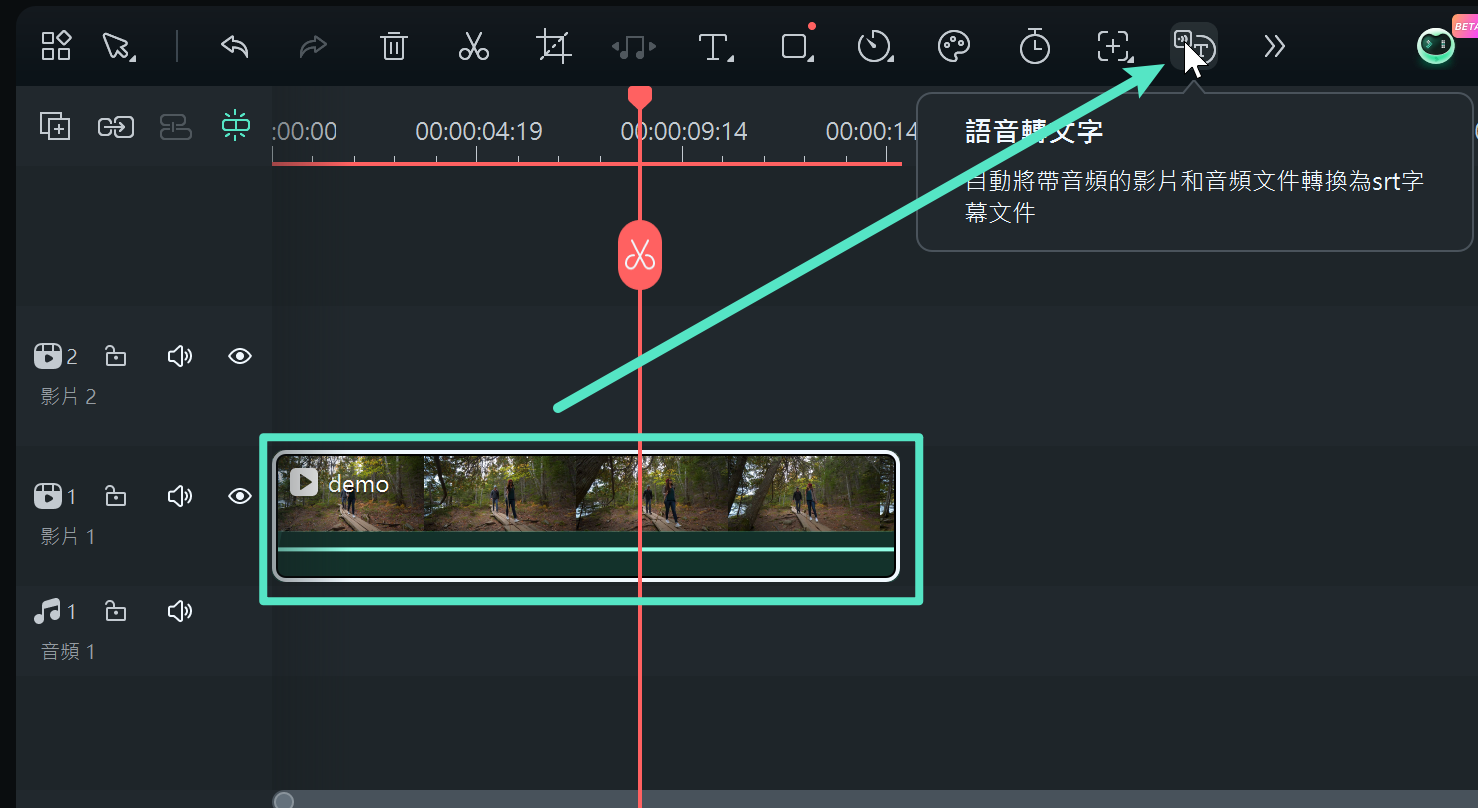
步驟三:設定語言與參數
在跳出的視窗中選擇語言(可支援雙語),並確認是否自動匹配時間軸等參數。設定完成後點選「產生」,系統將自動開始轉錄。
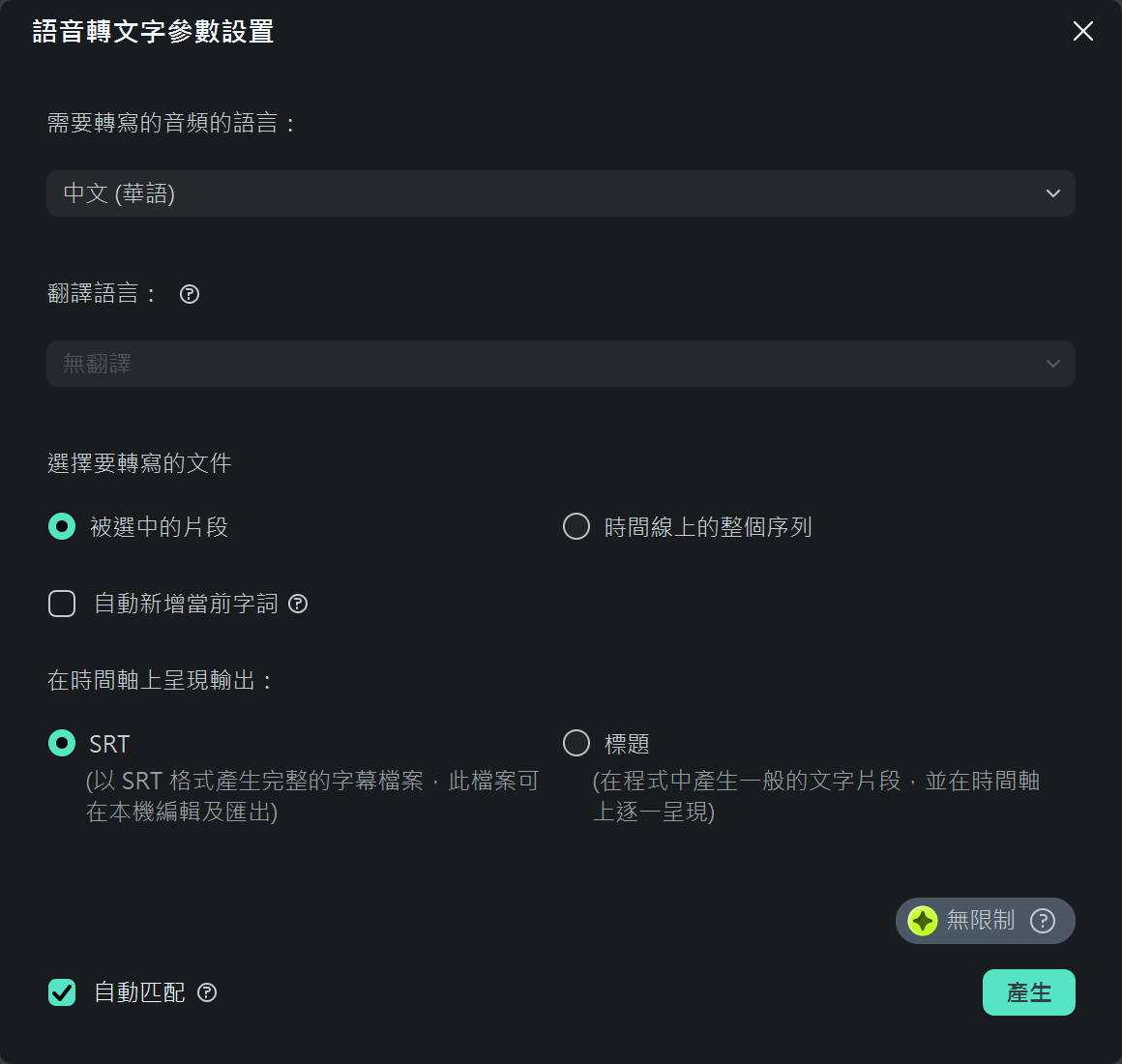
步驟四:編輯與匯出字幕
可於任務清單中查看轉錄進度。完成後,你可以直接在字幕編輯器中修改內容、批次調整文字格式,或匯出為 SRT 檔方便後續使用。
行動版(Filmora App)— AI 動態字幕
步驟一:啟用字幕功能
匯入影片後進入剪輯畫面,點選時間軸上的影片或音軌,於底部工具列選擇「文本」→「字幕」,即可開啟字幕功能。
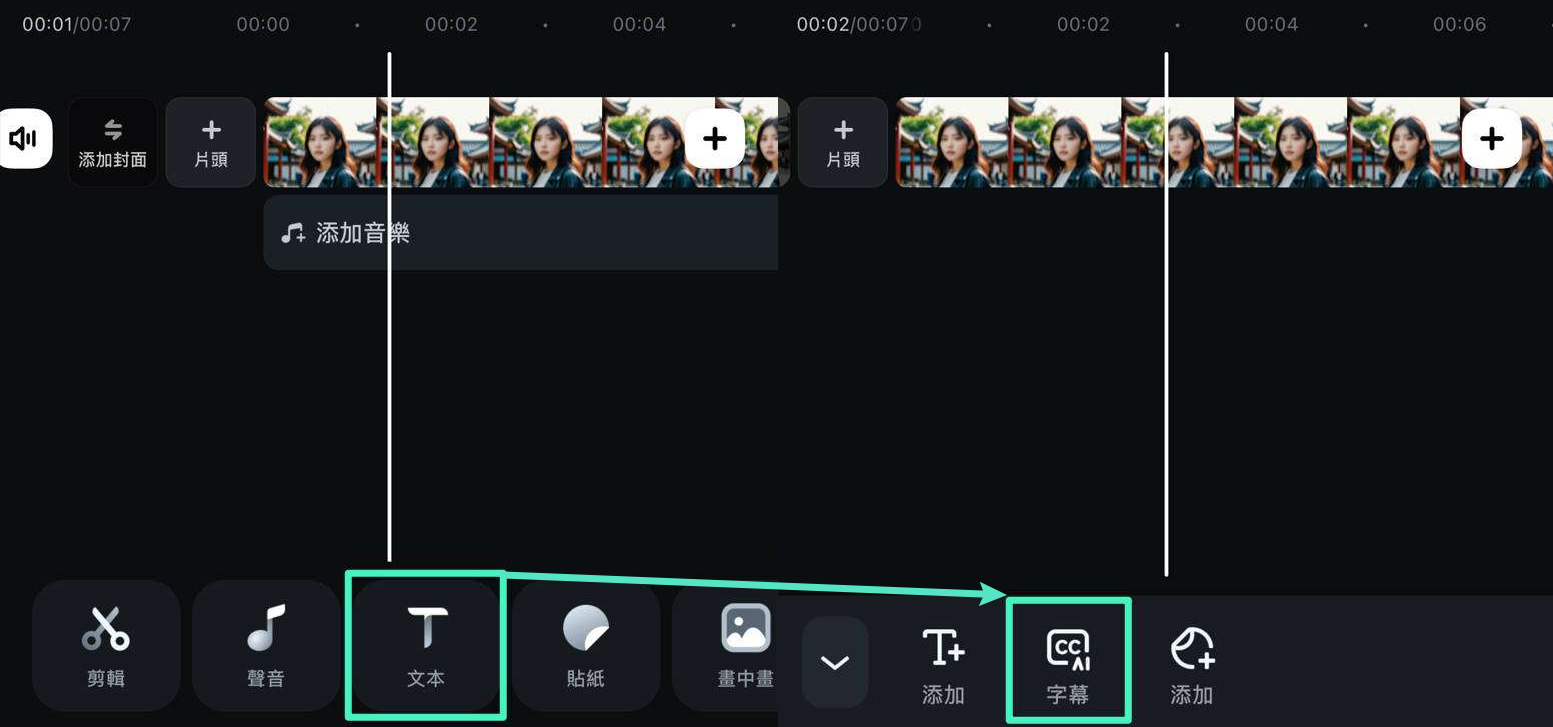
步驟二:選擇語言並自動生成字幕
選擇所需語言後點選「添加字幕」,AI 將自動識別語音內容並生成對應字幕。生成後可即時預覽影片,確認字幕內容與時序。
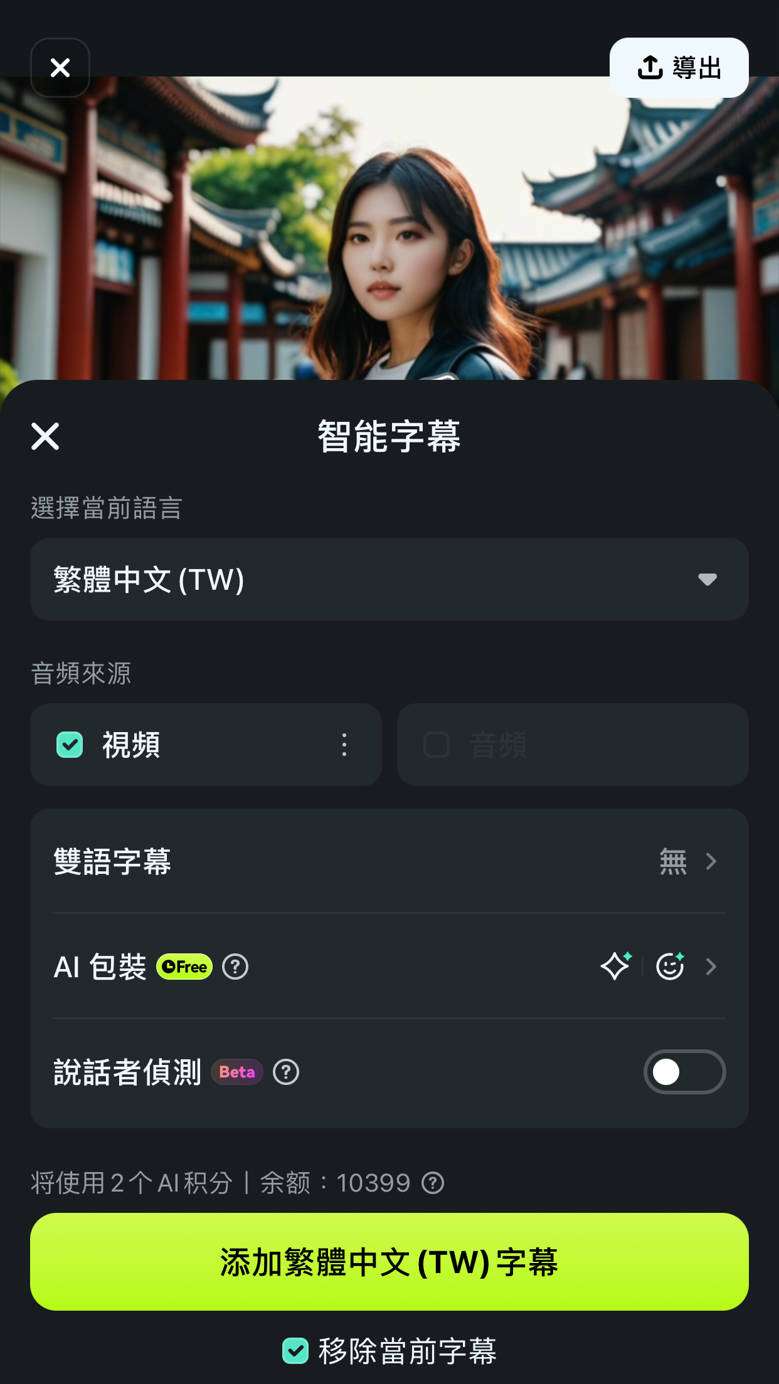
步驟三:批次編輯與匯出影片
如有需要,可使用「批次編輯」快速修正字幕文字或調整樣式。完成後即可直接匯出影片或分享到各大社群平台。
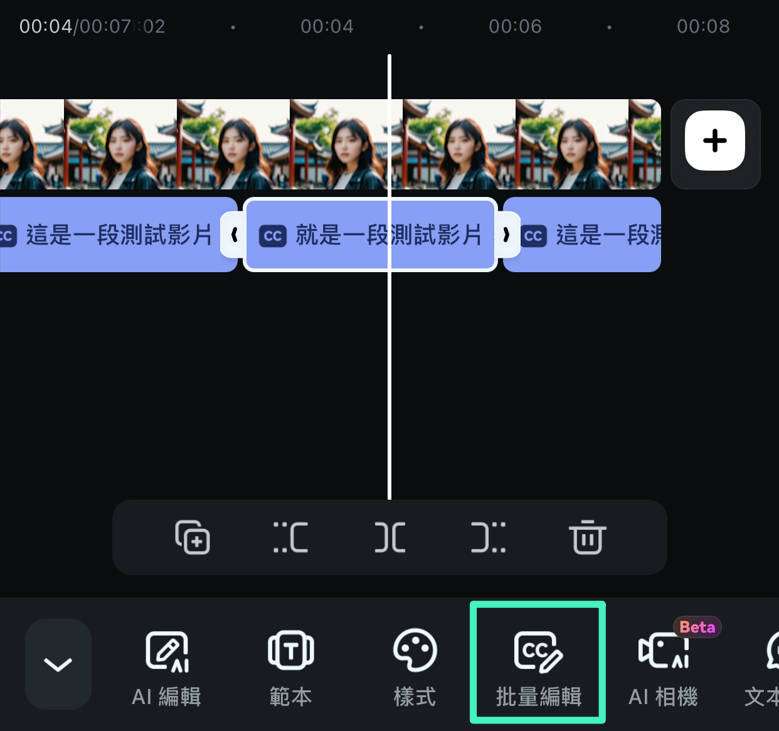
結語
如果您需要影片字幕,找到適合所有需求的最佳線上字幕製作工具非常重要。無論您是尋找免費選項還是想要更多自訂選擇,線上都有很多選項可供選擇。請查看我們的列表,確保選擇符合您需求的工具!







